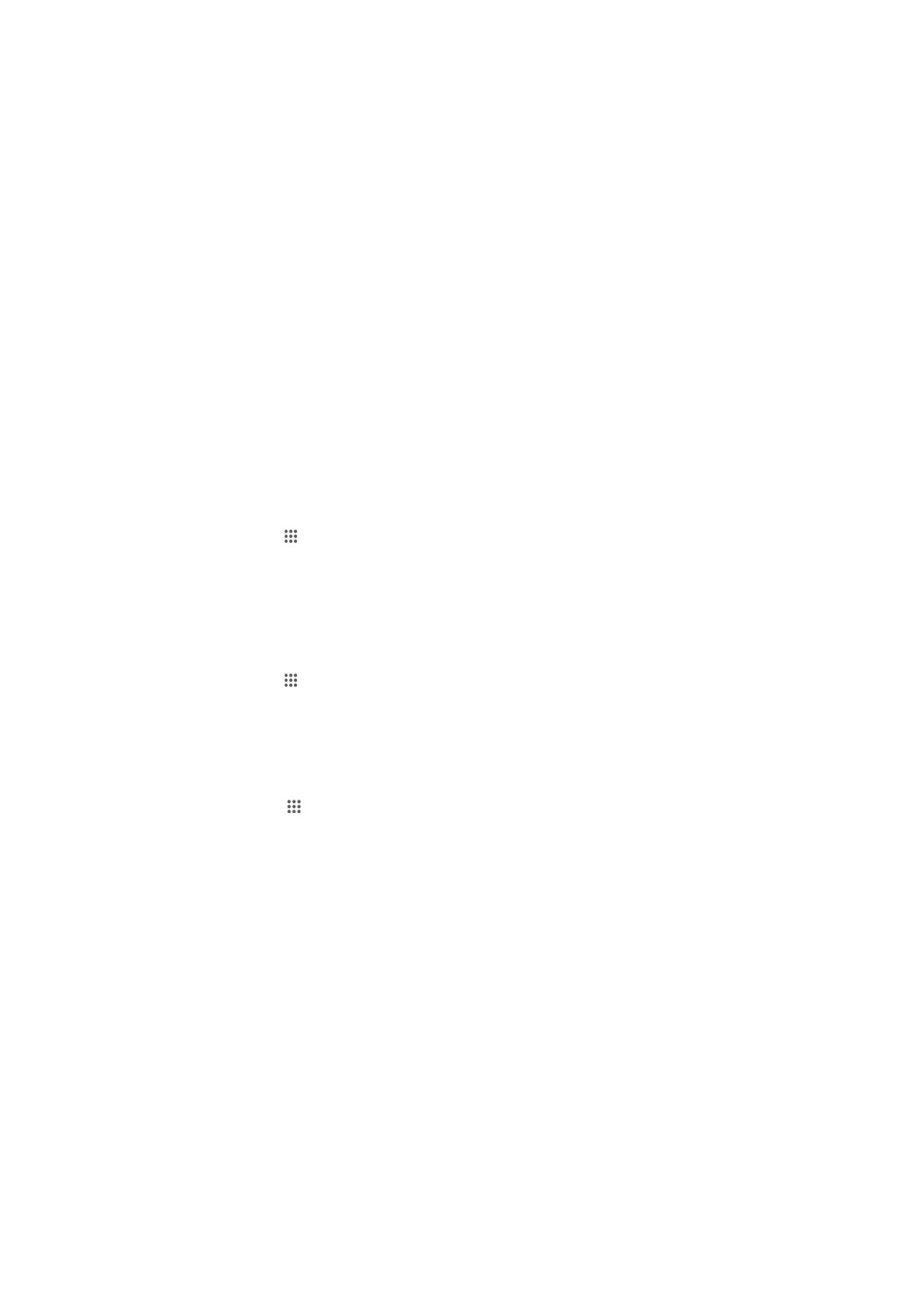
DLNA Certified™ नििाइसों के साि सामग्री साझा करिा
आप अपिे नििाइस पर रन्षिर मीनिया सामग्री को अन्य नििाइसों जैसे, टीिी, या कंप्यूटर पर रेख या चला सकरे हैं.
ऐसे नििाइसों को निजीटल नलनिंग िेटिक्ग एलायंस द्वारा DLNA Certified™ होिा चानहए और सभी नििाइसों को
समाि Wi-Fi® िेटिक्ग से किेक्ट होिा चानहए रानक सामग्री साझा की जा सके. आप अपिे नििाइस पर अन्य
DLNA प्रमाणनतर™ नििाइसों की सामग्री भी रेख या चला सकरे हैं.
आपके द्वारा नििाइसों के बीच सामग्री का साझाकरण सेट अप कर लेिे के बार, आप, उराहरण के नलए, अपिे घरेलू
कंप्यूटर पर संग्रहीर म्यूनज़क फाइलें अपिे नििाइस पर सुि सकरे हैं, या अपिे नििाइस कैमरे से नलए गए फोटो बड़ी-
स्क्रीि िाले टीिी पर रेख सकरे हैं.
अपिे नििाइस पर DLNA Certified™ नििाइसों की फ़ाइलें चलािा
जब आप अपिे नििाइस पर नकसी अन्य DLNA Certified™ नििाइस की फ़ाइलें चलारे हैं, रो यह अन्य नििाइस
नकसी सि्गर के रूप में काय्ग कररा है. रूसरे िब्रों में, यह सामग्री को िेटिक्ग पर साझा कररा है. सि्गर नििाइस में
उसके स्ियं के सामग्री साझाकरण काय्ग स्षिम होिे चानहए और आपके नििाइस को एक्सेस अिुमनर रेिी चानहए. साि
ही उसे उसी समाि Wi-Fi® िेटिक्ग से किेक्ट होिा चानहए नजससे आपका नििाइस किेक्ट है.
अपिे नििाइस पर कोई साझा ट्रैक चलािे के नलए
1
सुनिन्चिर करें नक नजि फोि में आप फ़ाइलें साझा करिा चाहरे हैं िे आपके फोि के समाि Wi-Fi® िेटिक्ग
से किेक्ट हों.
2
अपिे होम स्क्रीि से, टैप करें, नफर WALKMAN ढूंढ़ें और टैप करें.
3
किेक्टेि नििाइसों की सूची में से नकसी नििाइस का चयि करें.
4
किेक्टेि नििाइस के फोल्िर ब्राउज़ करें और िह ट्रैक चुिें नजसे आप चलािा चाहरे हैं. ट्रैक स्िचानलर रूप
से चलिे लगरा है.
अपिे नििाइस पर कोई साझा िीनियो चलािे के नलए
1
सुनिन्चिर करें नक नजि फोि में आप फ़ाइलें साझा करिा चाहरे हैं िे आपके फोि के समाि Wi-Fi® िेटिक्ग
से किेक्ट हों.
2
अपिे होम स्क्रीि से, टैप करें, नफर मूिीज़ ढूंढ़ें और टैप करें.
3
किेक्टेि नििाइसों की सूची में से नकसी नििाइस का चयि करें.
4
किेक्टेि नििाइस के फोल्िर ब्राउज़ करें और िह िीनियो चुिें नजसे आप चलािा चाहरे हैं.
अपिे नििाइस पर कोई साझा फोटो रेखिे के नलए
1
सुनिन्चिर करें नक नजि फोि में आप फ़ाइलें साझा करिा चाहरे हैं िे आपके फोि के समाि Wi-Fi® िेटिक्ग
से किेक्ट हों.
2
अपिी होम स्क्रीि से, टैप करें.
3
एलबम > मेरे एलबम ढूंढें और टैप करें. आपके सभी उपलब्ध ऑिलाइि एलबम और किेक्टेि नििाइस
निस्प्ले नकए जारे हैं.
4
किेक्टेि नििाइसों की सूची में से नकसी नििाइस का चयि करें.
5
किेक्टेि नििाइस के फोल्िरों को ब्राउज़ करें और कोई फोटो रेखिे के नलए उसका चयि करें.
DLNA प्रमानणर™ नििाइसों पर फोि की सामग्री चलािे की रैयारी करिा
इससे पहले नक आप अन्य DLNA प्रमानणर™ नििाइसों पर अपिे नििाइस की मीनिया फ़ाइलें रेख या चला सकें,
आपको अपिे नििाइस पर फ़ाइल साझाकरण सेट अप करिा होगा. आप नजि नििाइसों के साि सामग्री साझा कररे
हैं िे क्लाइंट नििाइस कहलारे हैं. उराहरण के नलए, टीिी, कंप्यूटर या टेबलेट क्लाइंट नििाइसों के रूप में काय्ग कर
सकरे हैं. जब आपका नििाइस अपिी सामग्री को क्लाइंट नििाइसों के नलए उपलब्ध करारा है रो िह मीनिया सि्गर के
रूप में काम कररा है. जब आप अपिे नििाइस पर फ़ाइल साझाकरण सेट अप कररे हैं, रो आपको क्लाइंट नििाइसों
को एक्सेस अिुमनर भी रेिी चानहए. आपके ऐसा करिे के बार, ऐसे नििाइस पंजीकृर नििाइसों के रूप में प्रकट होरे
हैं. ऐसे नििाइस जो एक्सेस अिुमनर की प्ररी्षिा कर रहे हैं, लंनबर नििाइसों के रूप में सूचीब्द् होरे हैं.
88
यह इस प्रकािि का इंटरिेट संस्करण है। © नसफ्ग निजी उपयोग हेरु मुन्रिर करें।
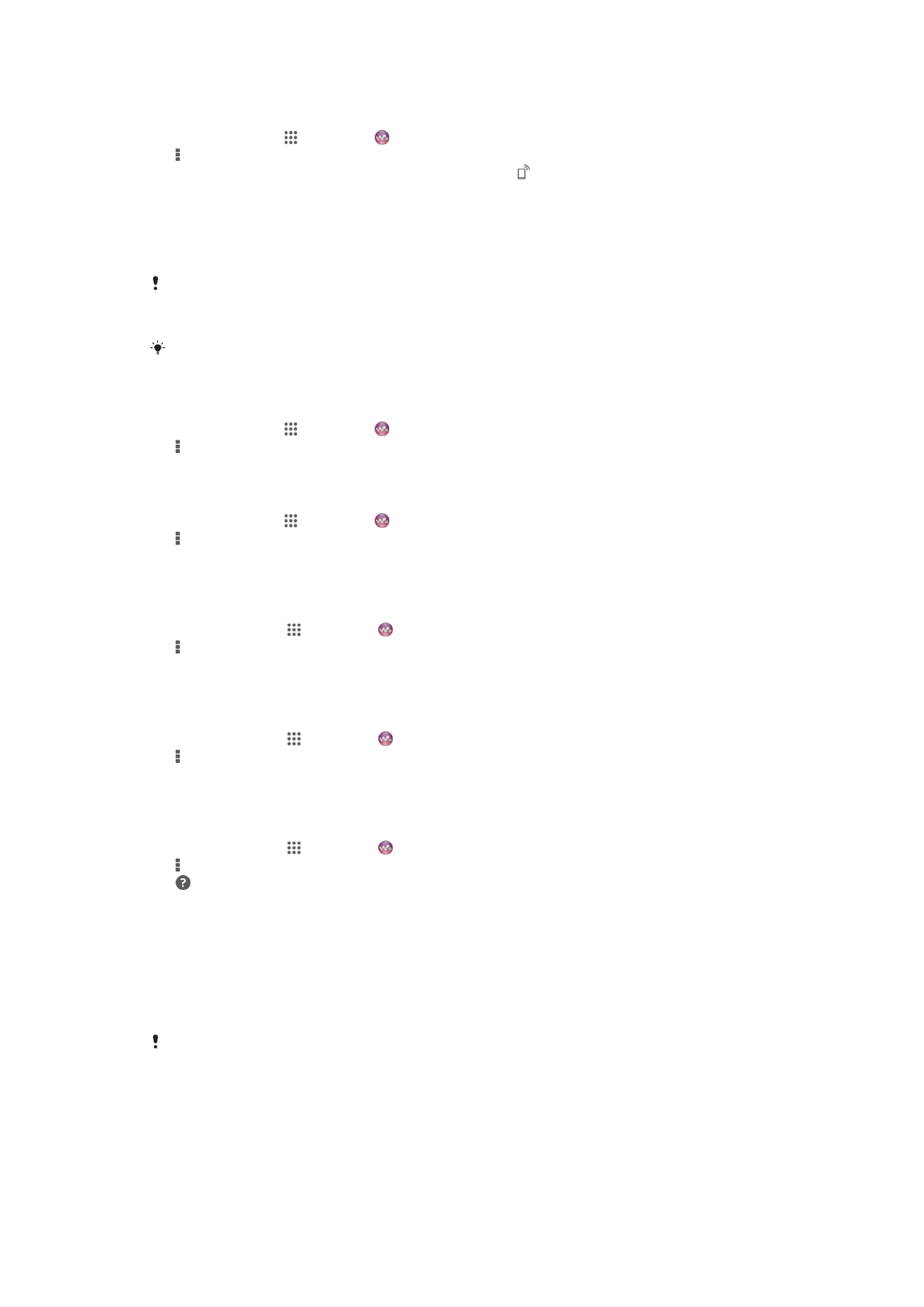
अन्य DLNA Certified™ नििाइसों के साि फ़ाइल साझाकरण सेट अप करिे के नलए
1
अपिे नििाइस को Wi-Fi® िेटिक्ग से किेक्ट करें.
2
अपिे होम स्क्रीि से, टैप करें, नफर ढूंढ़ें और टैप करें.
3
टैप करें, नफर मीनिया सि्गर टैप करें.
4
मीनिया साझा करें काय्ग को चालू करिे के नलए, स्लाइिर को खींचें नस्िनर बार में नरखाई रेिे लगरी है.
अब आपका नििाइस मीनिया सि्गर के रूप में काय्ग कर सकरा है.
5
अपिे कंप्यूटर या अन्य नििाइसों को उसी Wi-Fi® िेटिक्ग से किेक्ट करें नजससे आपका नििाइस किेक्ट
है.
6
आपके नििाइस के नस्िनर बार में एक सूचिा प्ररनि्गर होरी है. सूचिा खोलें और अन्य नििाइसों के नलए
प्रासंनगक एक्सेस अिुमनरयां सेट करें.
उपयोग नकए जािे िाले क्लाइंट नििाइसों पर निभ्गर कररे हुए, ऊपर नरए गए निर्देि नभन्न हो सकरे हैं. अनधक सूचिा के नलए अपिी
क्लाइंट नििाइस उपयोगकर्ता माग्गरनि्गका रेखें. यनर नििाइस किेक्ट िहीं हो पा रहा हो, रो जाँचें नक आपका Wi-Fi® िेटिक्ग
काय्ग कर रहा है या िहीं.
आप सेनटंग > Xperia™ किेनक्टनिटी > मीनिया सि्गर सेनटंग के अंरग्गर मीनिया सि्गर भी एक्सेस कर सकरे हैं. यनर आप
मीनिया सि्गर रृश्य को बंर कर रेरे हैं, रो फ़ाइल साझाकरण काय्ग पृष्ठभूनम में चलरा रहरा है.
अन्य DLNA Certified™ नििाइसों के साि फ़ाइल साझाकरण बंर करिे के नलए
1
अपिे होम स्क्रीि से, टैप करें, नफर ढूंढ़ें और टैप करें.
2
टैप करें, नफर मीनिया सि्गर टैप करें.
3
मीनिया साझा करें इस प्रकाय्ग को बंर करिे के नलए स्लाइिर खींचें.
नकसी लंनबर नििाइस के नलए एक्सेस अिुमनरयाँ सेट करिे के नलए
1
अपिे होम स्क्रीि से, टैप करें, नफर ढूंढ़ें और टैप करें.
2
टैप करें, नफर मीनिया सि्गर टैप करें.
3
लंनबर नििाइस सूची में से कोई नििाइस चुिें.
4
नकसी अनभगम अिुमनर स्रर का चयि करें.
नकसी पंजीकृर नििाइस का िाम पनरिनर्गर करिे के नलए
1
अपिी होम स्क्रीि से, टैप करें, नफर ढूंढ़ें और टैप करें.
2
टैप करें, नफर मीनिया सि्गर टैप करें.
3
पंजीकृर नििाइस सूची में से नकसी नििाइस का चयि करें, नफर िाम बरलें का चयि करें.
4
नििाइस के नलए कोई िया िाम प्रनिष्ट करें.
पंजीकृर नििाइस के एक्सेस स्रर को बरलिे के नलए
1
अपिी होम स्क्रीि से, टैप करें, नफर ढूंढ़ें और टैप करें.
2
टैप करें, नफर मीनिया सि्गर टैप करें.
3
पंजीकृर नििाइस सूची में से कोई नििाइस चुिें.
4
एक्सेस स्रर बरलें टैप करें और नकसी निकल्प का चयि करें.
अन्य DLNA Certified™ नििाइस के साि सामग्री साझा करिे के बारे में सहायरा पािे के नलए
1
अपिी होम स्क्रीि से, टैप करें, नफर ढूंढ़ें और टैप करें.
2
टैप करें, नफर मीनिया सि्गर टैप करें.
3
टैप करें.
नकसी निनजटल मीनिया रेंिरर नििाइस पर फ़ाइलें चलािा
DLNA™ रकिीक का उपयोग करके, आप अपिे नििाइस पर रन्षिर मीनिया सामग्री को उसी समाि Wi-Fi®
िेटिक्ग से किेक्ट नकए गए नकसी अन्य नििाइस पर भेज सकरे हैं. अन्य नििाइस को निनजटल मीनिया रेंिरर
(DMR) नििाइस के रूप में काय्ग करिे में समि्ग होिा चानहए, नजसका अि्ग है नक िह आपके नििाइस से प्राप्र सामग्री
को रेंिर कर सके, या उसे चला सके. उराहरण के नलए, एक DMR उपकरण, DLNA काय्ग िाला कोई टीिी, या
Windows® 7 या इससे उच्च संस्करण िाला कोई पीसी हो सकरा है.
निनजटल मीनिया रेंिरर को स्षिम करिे की सेनटंग उपयोग नकए जािे िाले नििाइस के आधार पर नभन्न हो सकरी हैं. अनधक
निस्रृर सूचिा के नलए संबंनधर नििाइस की उपयोगकर्ता माग्गरनि्गका रेखें.
89
यह इस प्रकािि का इंटरिेट संस्करण है। © नसफ्ग निजी उपयोग हेरु मुन्रिर करें।
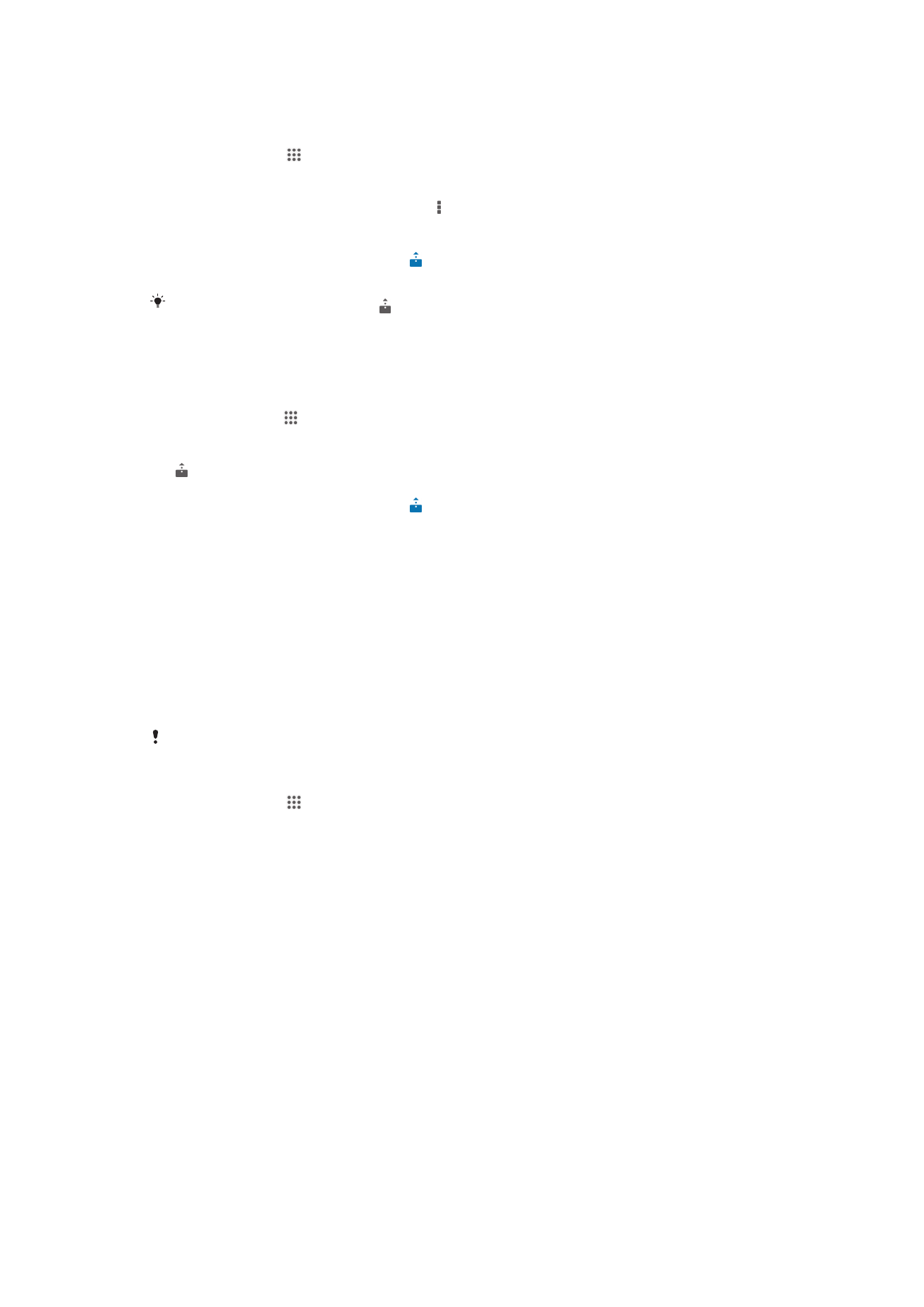
अपिे नििाइस के फ़ोटो या िीनियो, नकसी DMR नििाइस पर रेखिे के नलए
1
सुनिन्चिर करें नक आपिे DMR नििाइस को सही ररीके से सेट नकया है और यह नक िह उसी Wi-Fi®
िेटिक्ग से किेक्ट नकया गया है नजससे आपका नििाइस किेक्ट है.
2
अपिी होम स्क्रीि से, टैप करें.
3
एलबम ढूंढें और टैप करें.
4
जो फ़ाइल आप रेखिा चाहरे हैं उस रक ब्राउज़ करें और उसे खोलें.
5
टूलबार प्ररनि्गर करिे के नलए स्क्रीि टैप करें, नफर > Throw टैप करें.
6
उस DMR नििाइस का चयि करें नजससे आप सामग्री साझा करिा चाहरे हैं. चयनिर फ़ाइलें आपके
चयनिर उपकरण पर िण्तािुक्रम में चलिे लगरी हैं.
7
DMR नििाइस से निस्किेक्ट करिे के नलए, टैप करें और अपिे नििाइस का चयि करें. DMR
नििाइस पर फ़ाइल चलिा बंर हो जारी है लेनकि आपके नििाइस पर चलरी रहरी है.
आप नकसी िीनियो को टैप करके और नफर टैप करके अपिे नििाइस के नफ़ल्में अिुप्रयोग के िीनियो को भी साझा कर सकरे
हैं.
अपिे नििाइस के म्यूनज़क ट्रैक को DMR नििाइस पर चलािे के नलए
1
सुनिन्चिर करें नक आपिे DMR नििाइस को सही ररीके से सेट नकया है और यह नक िह उसी Wi-Fi®
िेटिक्ग से किेक्ट नकया गया है नजससे आपका नििाइस किेक्ट है.
2
अपिे होम स्क्रीि से, टैप करें, नफर WALKMAN ढूंढ़ें और टैप करें.
3
म्यूनज़क रेणी का चयि करें और उस ट्रैक रक ब्राउज़ करें नजसे आप साझा करिा चाहरे हैं, नफर ट्रैक को टैप
करें.
4
टैप करें और उस DMR नििाइस का चयि करें नजससे आप सामग्री साझा करिा चाहरे हैं. ट्रैक आपके
द्वारा चयनिर नििाइस पर स्िचानलर रूप से चलिे लगरा है.
5
DMR नििाइस से निस्किेक्ट करिे के नलए, टैप करें और अपिे नििाइस का चयि करें. DMR
नििाइस पर ट्रैक चलिा बंर हो जारा है लेनकि आपके नििाइस पर चलरा रहरा है.